Dates
L’utilisation des dates dans ShareFile RightSignature inclut le formatage et la configuration. Vous pouvez utiliser les informations de cet article pour définir votre format de date préféré lorsque vous demandez une signature ou pour configurer une date de remplissage automatique lorsque les documents sont signés.
Format de date - ShareFile
ShareFile RightSignature vous permet de choisir parmi différents formats de date en fonction de vos préférences. Lorsque vous utilisez la fonctionnalité de signature électronique dans ShareFile, vous pouvez définir le format de date par défaut en procédant comme suit.
-
Connectez-vous à votre compte ShareFile.
-
Accédez à Réglages > Paramètrespersonnels, puis dansModifier le profil, faites défiler l’écran vers le bas jusqu’àHeure et date.
-
Dans le menu déroulant Format de date, sélectionnez le format de date préféré.
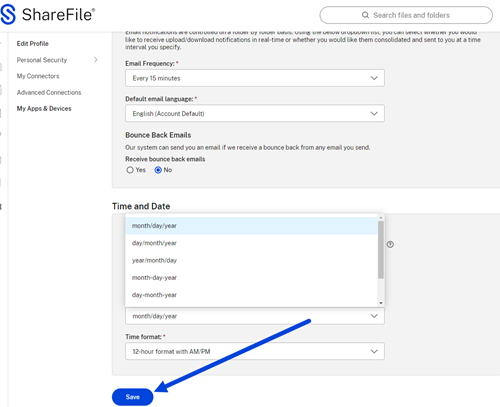
-
Sélectionnez Enregistrer.
La préférence que vous avez sélectionnée est désormais la valeur par défaut pour votre compte ShareFile et est utilisée par défaut dans les demandes de signature électronique.
Remarque :
Si vous modifiez le format de date par défaut lors de l’ajout du champ de date à un document, tous les champs de date suivants ajoutés au cours de cette session particulière utiliseront le format sélectionné. Une fois que vous vous êtes déconnecté, le champ de date renverra le paramètre par défaut.
Voir Heure et date sous Modifier le profil pour plus d’informations sur les autres paramètres d’heure et de date.
Formats de date - RightSignature
Lorsque vous utilisez ShareFile RightSignature en mode autonome, le format de date est défini lorsque vous utilisez le champ de date au cours d’une session donnée. Par exemple, lorsque vous ajoutez un champ de date et que vous modifiez le format, le format sélectionné reste le format par défaut pendant toute la session. Une fois que vous vous déconnectez et que vous vous reconnectez, le format de date revient au format par défaut (format américain) et vous pouvez le redéfinir.
Date de remplissage automatique
Lorsque vous envoyez des demandes de signature depuis votre compte ShareFile, vous pouvez utiliser le remplissage automatique du champ de date.
-
Lorsque vous placez des champs dans un document que vous prévoyez d’envoyer pour signature, sélectionnez Champ de date et ajoutez-le au document.
-
Double-cliquez sur le champ pour accéder à la fenêtre contextuelle des options.
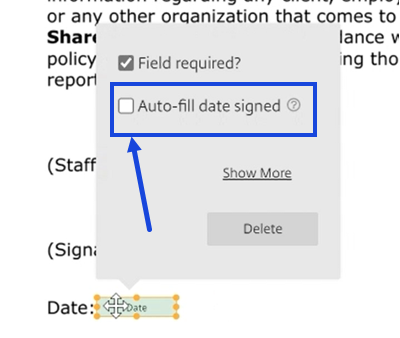
-
Sélectionnez la date de remplissage automatique signée pour activer le remplissage automatique.
Remarque :
Si cette option est sélectionnée, le destinataire ne peut pas modifier ce champ. Lorsque cette option n’est pas sélectionnée, le signataire peut modifier le champ Date de signature.